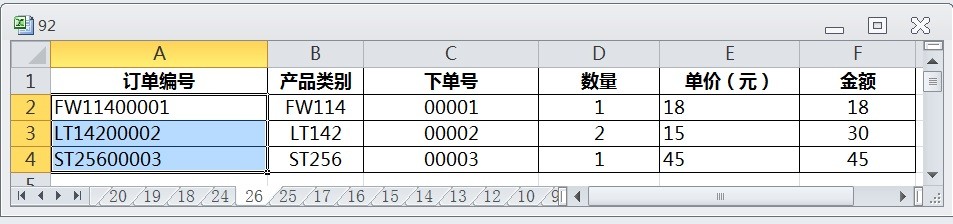1、在EXCEL中,打开【92.XLSX】后,如下图所示。
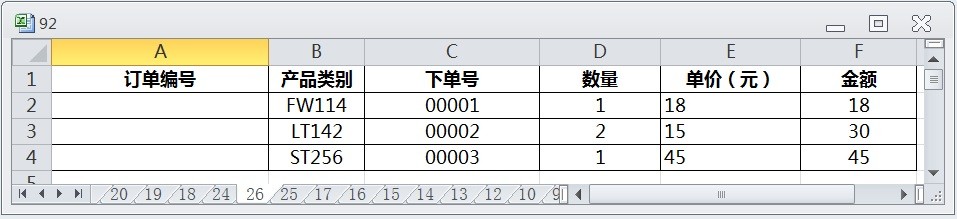
2、在EXCEL中,打开【92.XLSX】后,选择【A2】单元格,如下图所示。

3、在EXCEL中,打开【92.XLSX】后,选择【A2】单元格,在编辑栏中输入公式“=CONCATENATE(B2,C2,)”,如下图所示。

4、在EXCEL中,打开【92.XLSX】后,选择【A2】单元格,在编辑栏中输入公式“屏顿幂垂=CONCATENATE(B2,C2,)”,按【ENTER】后选择【A2:A4】单元格区域,如下图所示。
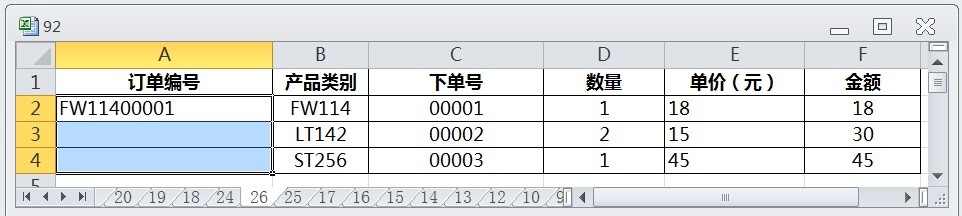
5、在EXCEL中,打开【92.XLSX】后,选择【A2】单元格,在编辑栏中输入公式“屏顿幂垂=CONCATENATE(B2,C2,)”,按【ENTER】后选择【A2:A4】单元格区域,再按【CTRL+D】即可,如下图所示。